网站首页数码科技 >正文
当您升级到新iPhone时,最重要的步骤之一是从旧设备传输数据。这个过程看似艰巨,但在正确的指导下,它可以成为一种无缝且无压力的体验。在下面的视频中,Apple将引导您完成三种传输数据的方法:使用iCloud连接旧iPhone、通过Wi-Fi直接传输以及从iCloud备份恢复。每种方法都旨在确保您的数据安全高效地转移到新iPhone,无论您手头是否有旧设备。
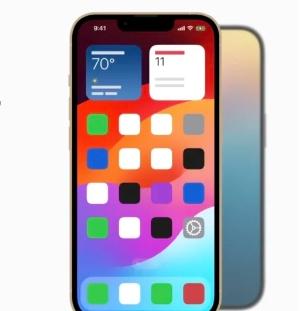
方法1:使用iCloud连接你之前的iPhone
如果您有旧的iPhone可用,使用iCloud是一种方便可靠的数据传输方式。在开始之前,必须确保您的旧iPhone已备份到iCloud。此步骤对于顺利进行传输过程至关重要。操作方法如下:
备份到iCloud:在之前的iPhone上,前往“设置”>“[你的名字]”>“iCloud”>“iCloud备份”。点击“立即备份”以启动备份过程。这将确保你的所有数据(包括联系人、照片和应用数据)都安全地存储在iCloud中。
连接Wi-Fi并充电:备份完成后,请确保新旧iPhone都连接到稳定的Wi-Fi网络并插入电源。这将确保传输过程不会因连接弱或电池电量不足而中断。
传输数据:在新iPhone上,按照设置提示操作,直到进入“应用程序和数据”屏幕。在这里,选择“从iCloud备份恢复”。登录您的iCloud帐户并选择您之前iPhone的最新备份。然后,您的数据将无缝传输到新设备。
freestar
方法2:通过Wi-Fi直接传输
如果您更喜欢更直接的方法,则可以使用Wi-Fi将数据从旧iPhone传输到新iPhone。此方法快速有效,并且不需要iCloud备份。它的工作原理如下:
让iPhone靠近并保持连接:将新旧iPhone放在一起。确保两台设备都连接到同一个Wi-Fi网络并插入电源。
按照设置提示操作:在新iPhone上,按照设置提示操作,直到到达“快速启动”屏幕。在这里,系统会提示您使用AppleID设置新设备。新iPhone屏幕上会出现动画。将旧iPhone放在新iPhone上,并将动画置于取景器中央。
传输数据:按照屏幕上的说明将数据直接从旧iPhone传输到新iPhone。此过程使用Wi-Fi安全地移动数据,确保所有内容无缝传输。
方法3:从iCloud备份恢复(无需之前的iPhone)
如果您无法再使用之前的iPhone,您仍然可以通过从iCloud备份恢复将数据传输到新设备。操作方法如下:
确认您的iCloud备份:开始之前,请确保您之前的iPhone的最新备份已存储在iCloud中。您可以通过在网络浏览器或其他iOS设备上登录您的iCloud帐户来检查这一点。
连接并充电新iPhone:将新iPhone连接到稳定的Wi-Fi网络,并确保已插入电源。这将防止恢复过程中出现任何中断。
恢复数据:在新iPhone的设置过程中,导航到“应用程序和数据”屏幕并选择“从iCloud备份恢复”。登录您的iCloud帐户并选择您之前设备的最新备份。然后,您的数据将被下载并恢复到您的新iPhone。
freestar
成功传输数据的秘诀
为了确保数据传输顺利成功,请记住以下提示:
更新您的iOS:在开始传输过程之前,请确保您的新旧iPhone都已更新到最新版本的iOS。这将确保兼容性并最大限度地降低传输过程中出现任何问题的风险。
留出足够的时间:根据您拥有的数据量,传输过程可能需要一些时间。请耐心等待,让该过程顺利完成。避免在传输过程中使用您的设备,以防止出现任何潜在问题。
保持设备通电并保持连接:在整个传输过程中,请确保新旧iPhone均保持连接到电源和稳定的Wi-Fi网络。这将防止因电池电量不足或连接不良而导致任何中断或数据丢失。
概括
通过遵循本指南中概述的步骤并牢记这些提示,您可以放心地将数据传输到新iPhone。无论您选择在旧iPhone上使用iCloud、执行直接Wi-Fi传输还是从iCloud备份恢复,这些方法都将确保您的重要信息、珍贵的回忆和必备的应用程序安全地移动到新设备。数据传输完成后,您可以开始充分享受新iPhone,因为您知道所需的一切都触手可及。
版权说明:本站所有作品图文均由用户自行上传分享,仅供网友学习交流。若您的权利被侵害,请联系我们
相关文章:
- 2024-09-25将你的iPad变成强大的台式电脑iPadOS18终极指南
- 2024-09-25三星通过第八代V-NANDSSD重新定义汽车存储
- 2024-09-25iPhone16和16Pro立即调整基本设置
- 2024-09-25UnifyDriveUT2您的终极便携式NAS具有一键备份AI管理等功能
- 2024-09-24利用Anthropic的全新高级上下文检索功能实现卓越的Claude3准确度
- 2024-09-24解决iOS18照片应用程序问题您需要知道的修复
- 2024-09-24使用终极遥控户外智能旅行车应对任何地形
- 2024-09-24新的本地GPTVision更新改变您搜索PDF和图像的方式
- 2024-09-24ANTHBOTGenie是一款功能齐全的智能机器人割草机
- 站长推荐
- 栏目推荐
